ANSYS15.0的基本界面介绍
来源:网络收集 点击: 时间:2024-07-21【导读】:
ANSYS在核工业、铁道、石油化工、航空航天、机械制造、能源、汽车交通、国防军工、电子、土木工程、造船、生物医学、轻工、地矿、水利、日用家电等领域有着广泛的应用。ANSYS功能强大,操作简单方便,现在已成为国际最流行的有限元分析软件,在历年的FEA评比中都名列第一。目前,中国100多所理工院校采用ANSYS软件进行有限元分析或者作为标准教学软件。工具/原料more电脑ANSYS15.0方法/步骤1/6分步阅读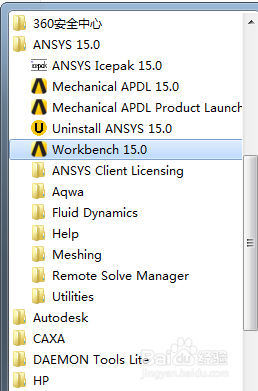 2/6
2/6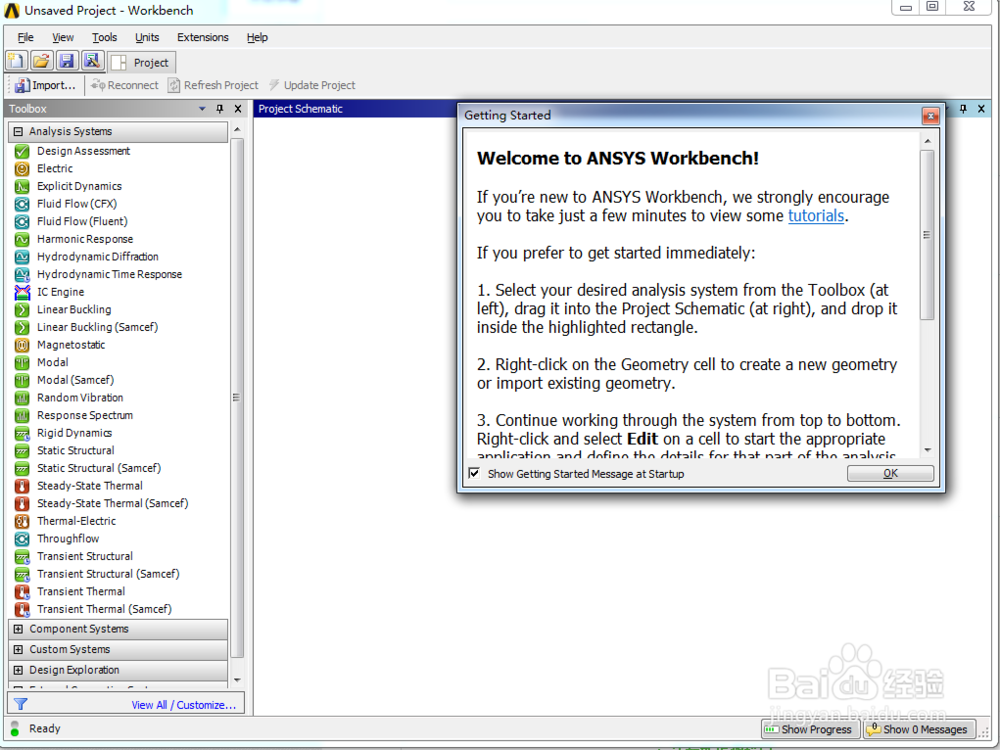 3/6
3/6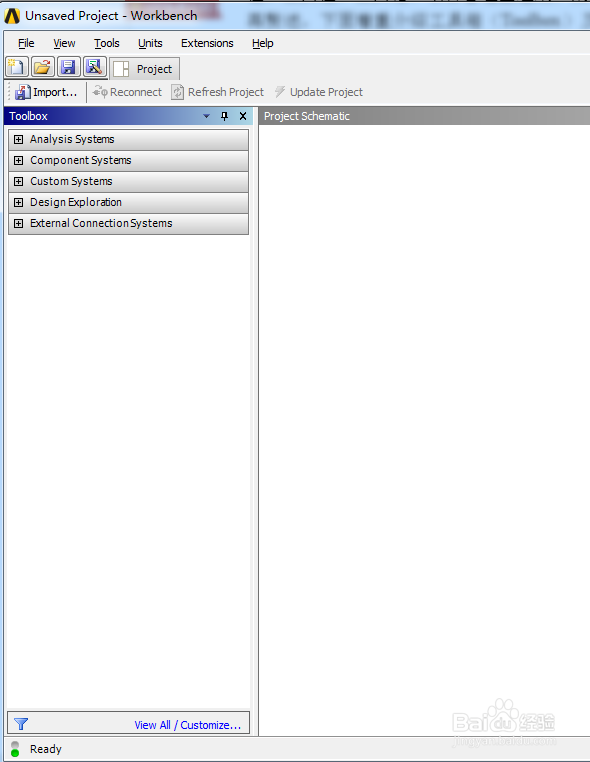 4/6
4/6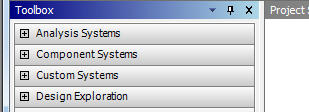 5/6
5/6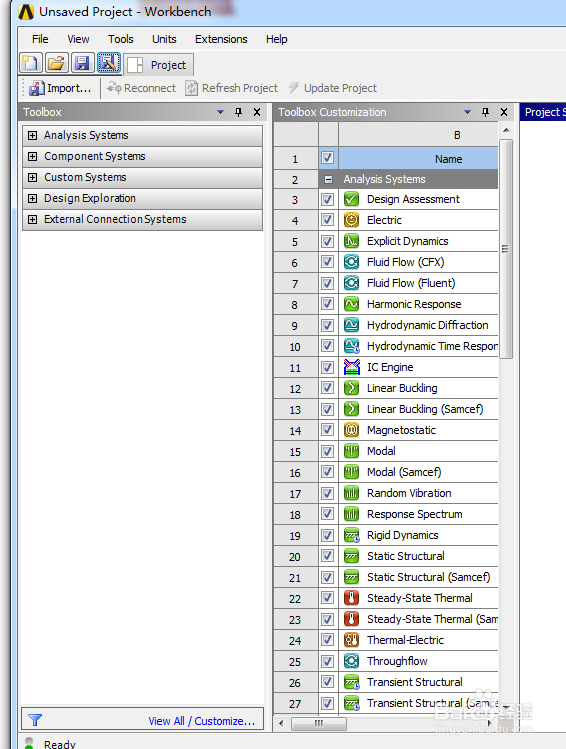 6/6
6/6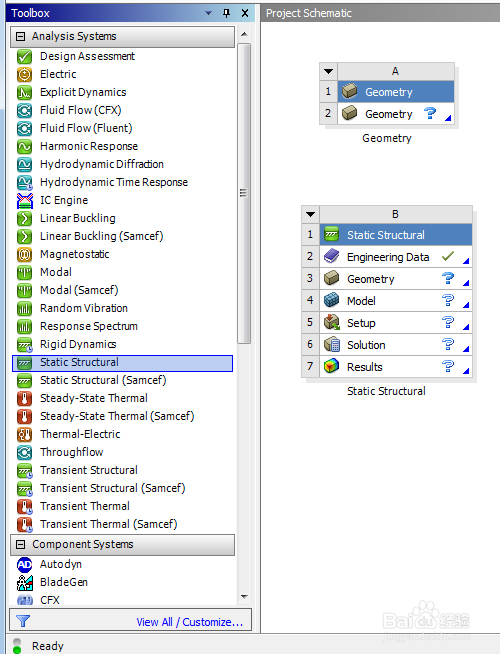 注意事项
注意事项
首先,在开始菜单中启动ANSYS15.0
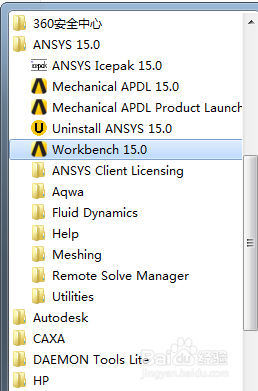 2/6
2/6和其他软件一样,首先进入眼帘的是欢迎界面。
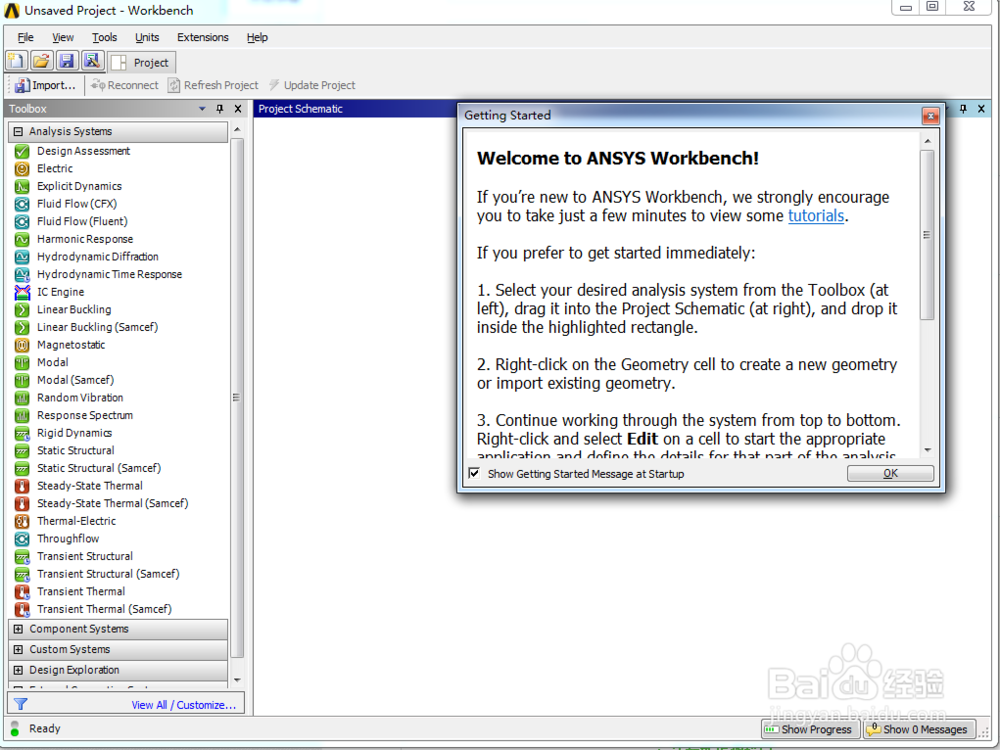 3/6
3/6界面主要由菜单栏、工具栏、工具箱、项目管理区组成。
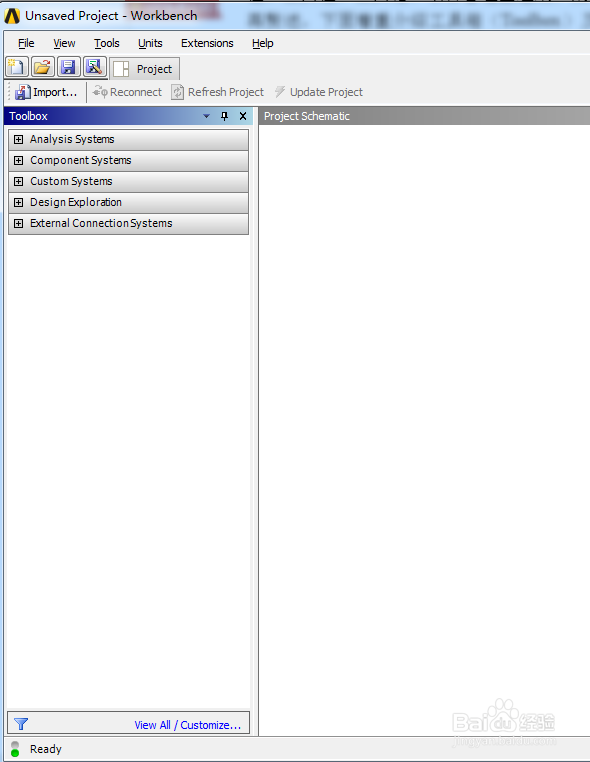 4/6
4/6工具箱主要由4个部分组成:
AnalysisSystems:主要应用在示意图中预定义的模板内。
ComponentSystems:主要用于可存取多种不同应用程序的建立和不同分析系统的扩展。
CustomSystems:用于耦合分析系统(FSI Thermal-Stress等)的预定义。在使用过程中,根据需要可以建立自己的预定义系统。
DesignExploration:主要用于参数的管理和优化。
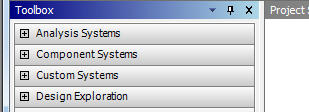 5/6
5/6单击View →Toolbox Customize时,会弹出如图所示的ToolboxCustomization(用户定制)工具箱,通过选择不同的分析系统可以调整工具箱的显示容。
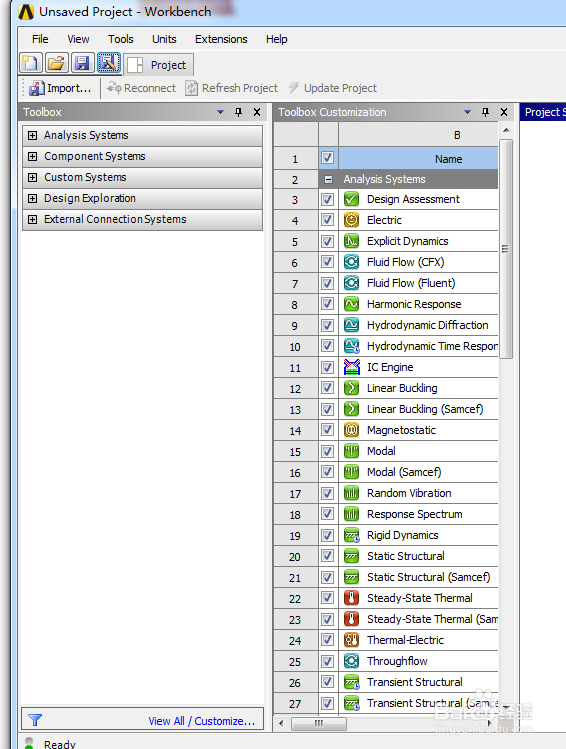 6/6
6/6项目管理区:当需要进行某一项目的分析时,通过在Toolbox(工具箱)的相关项目上双击或直接按住鼠标左键拖动到项目管理区即可生成一个项目,如图所示,在Toolbox中选择Static Structural后,项目管理区即可建立Static Structural分析项目。
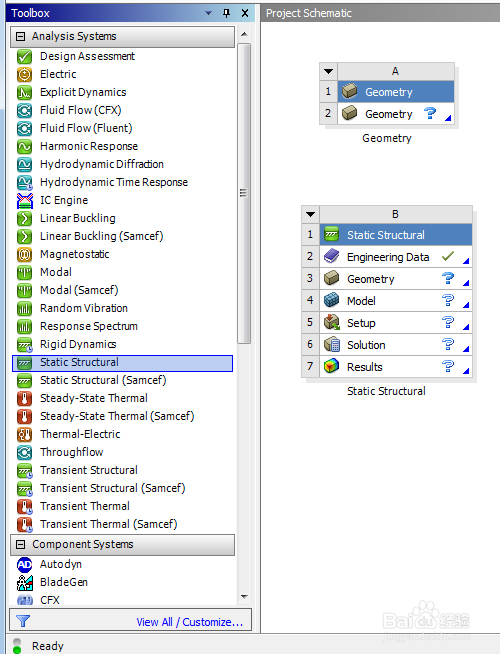 注意事项
注意事项这里只是大致的介绍,具体情况还需大家自己亲身体会。
版权声明:
1、本文系转载,版权归原作者所有,旨在传递信息,不代表看本站的观点和立场。
2、本站仅提供信息发布平台,不承担相关法律责任。
3、若侵犯您的版权或隐私,请联系本站管理员删除。
4、文章链接:http://www.1haoku.cn/art_982650.html
上一篇:怎么在微信朋友圈发语音
下一篇:夜钓有什么技巧
 订阅
订阅